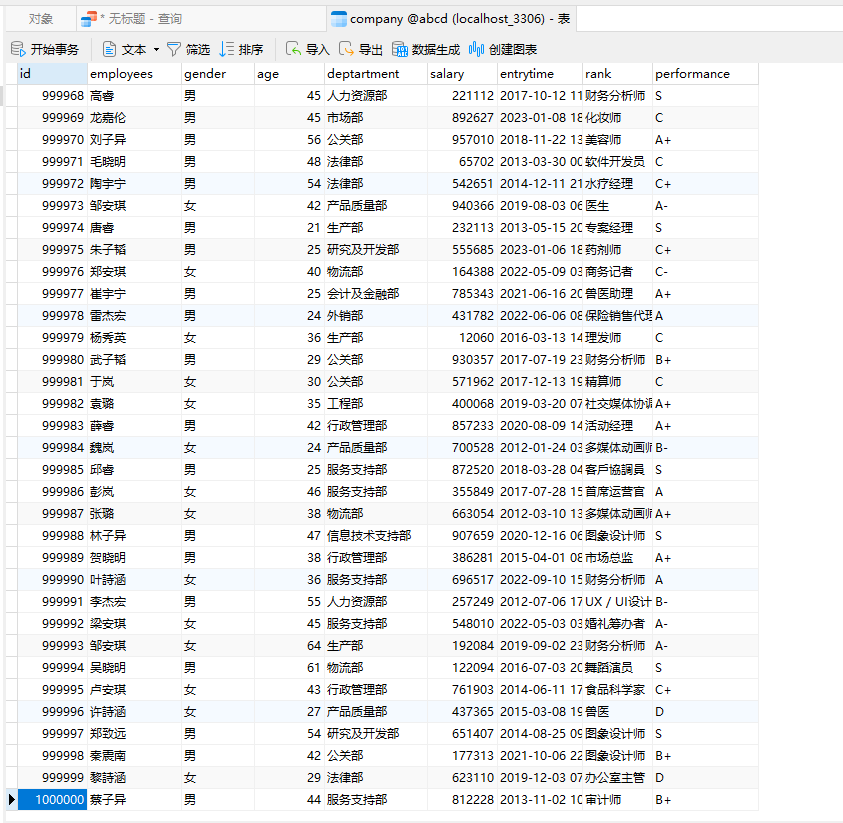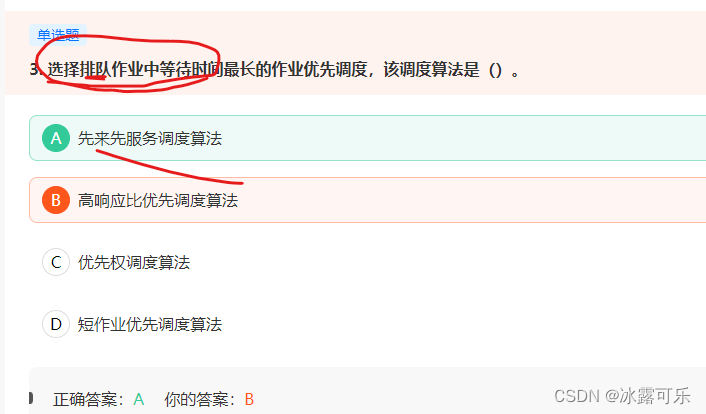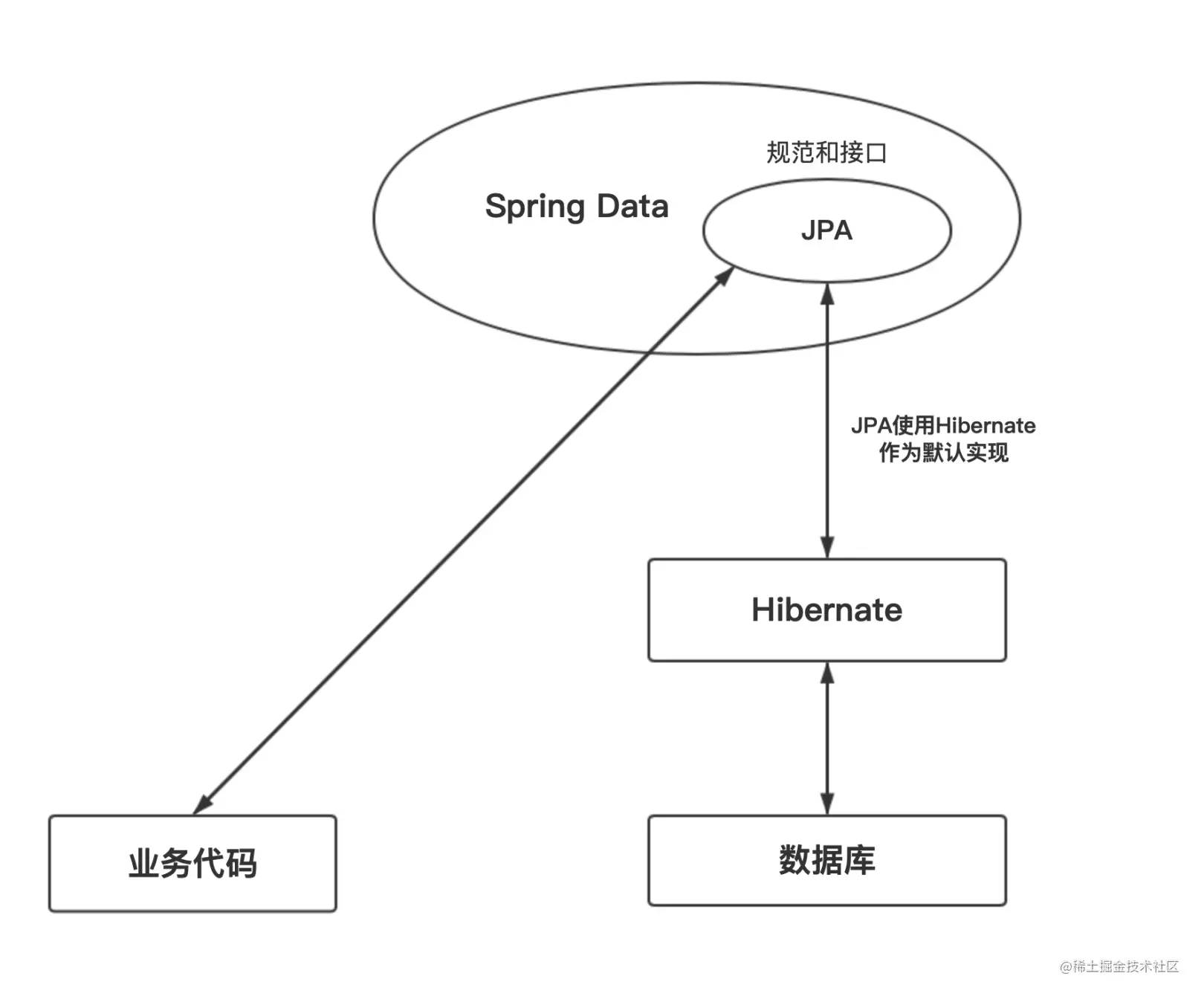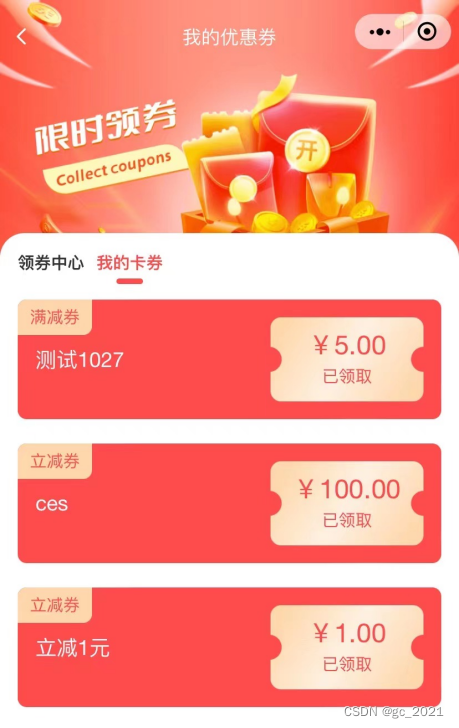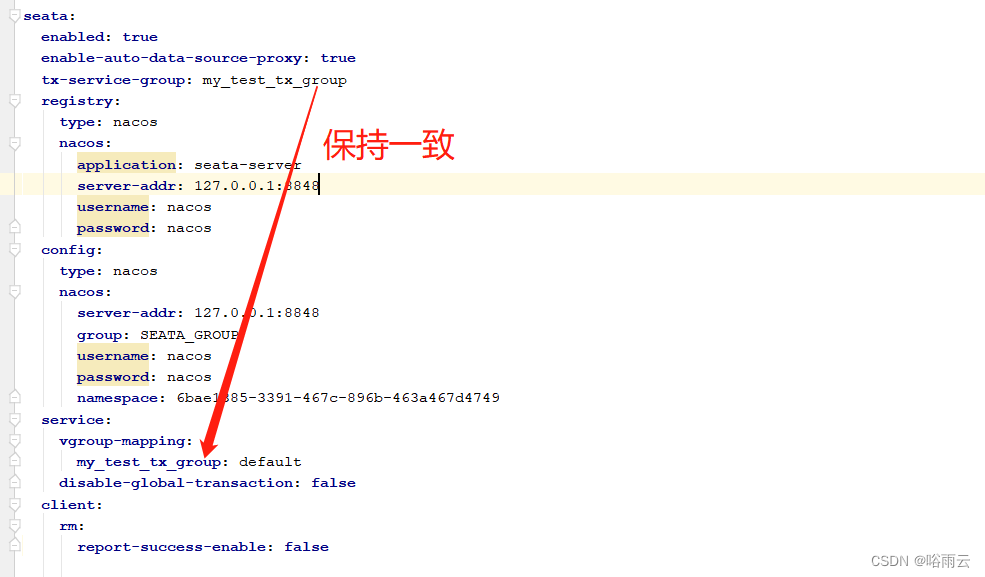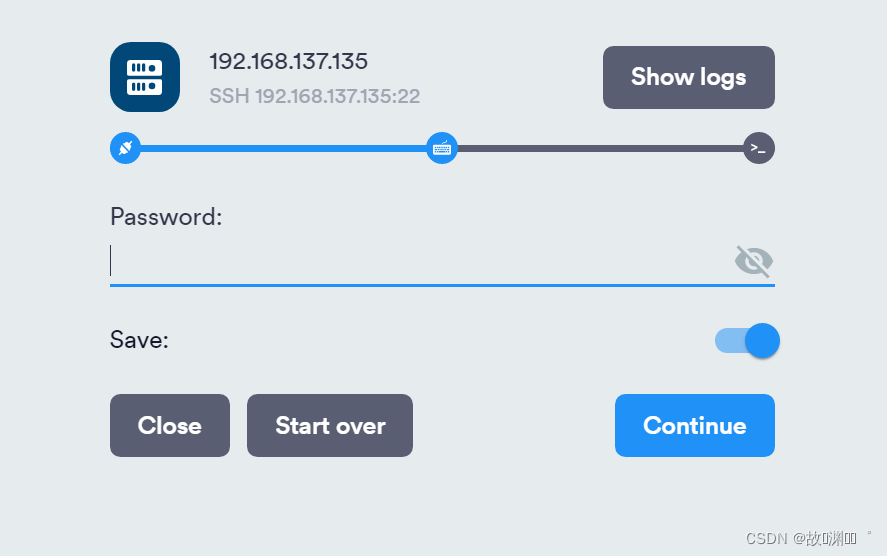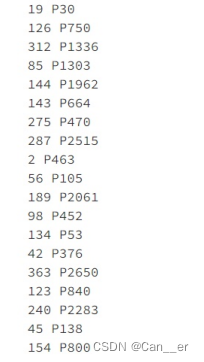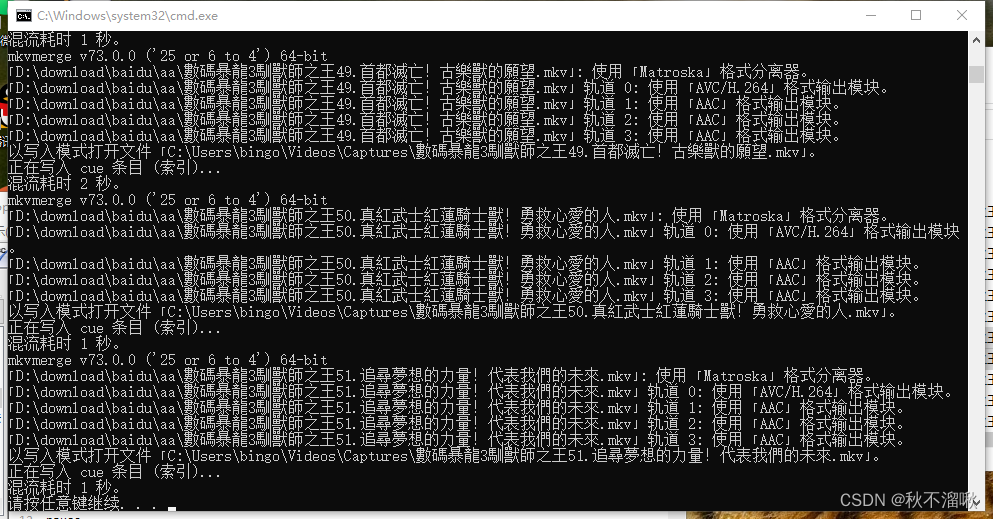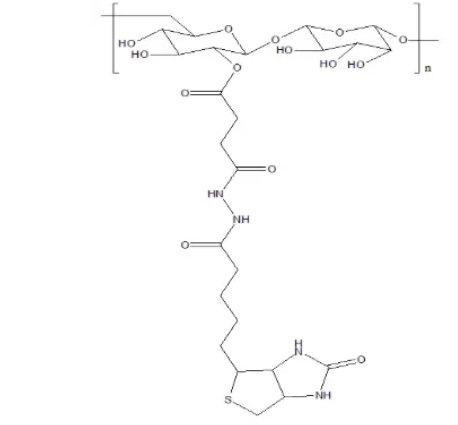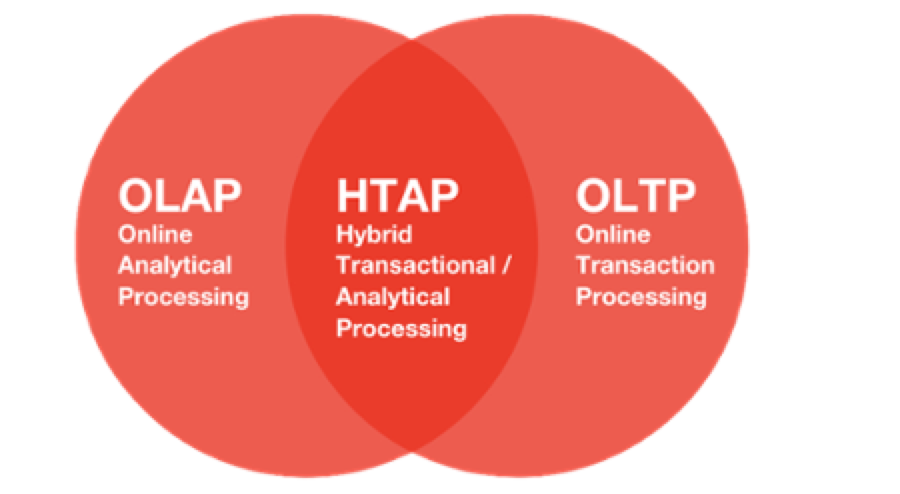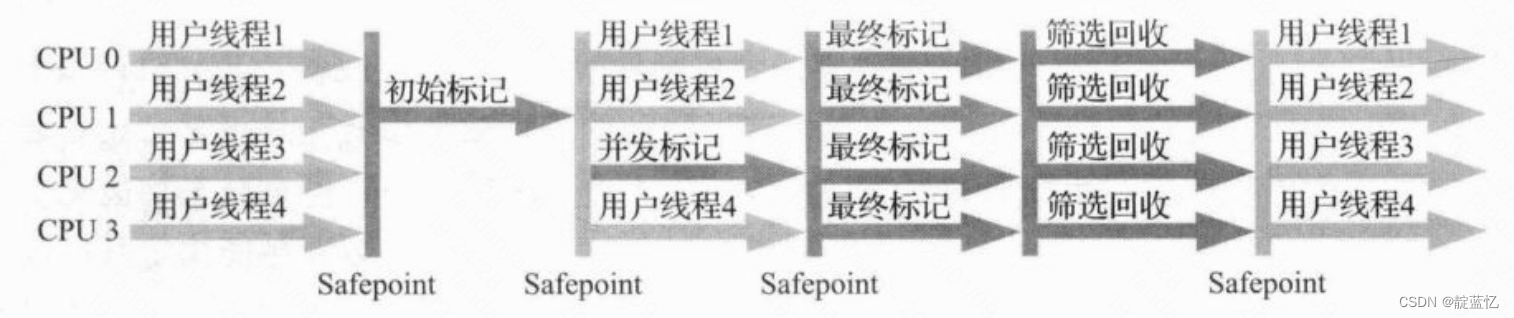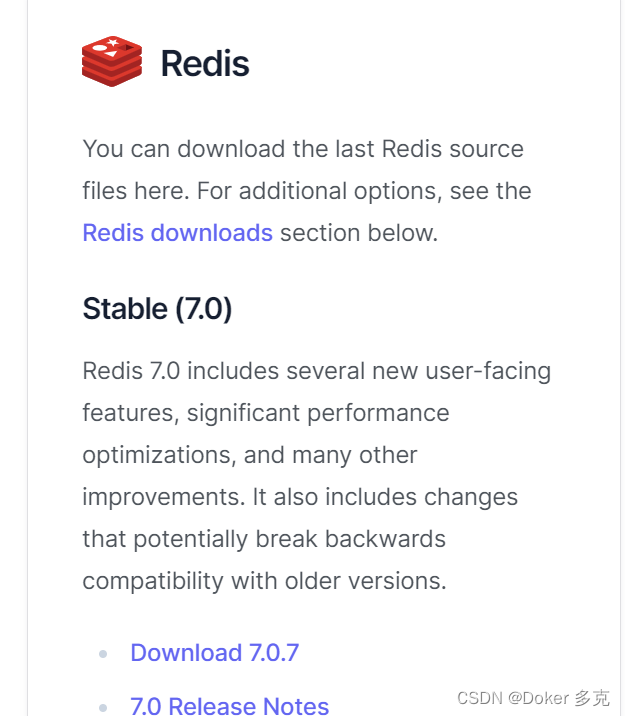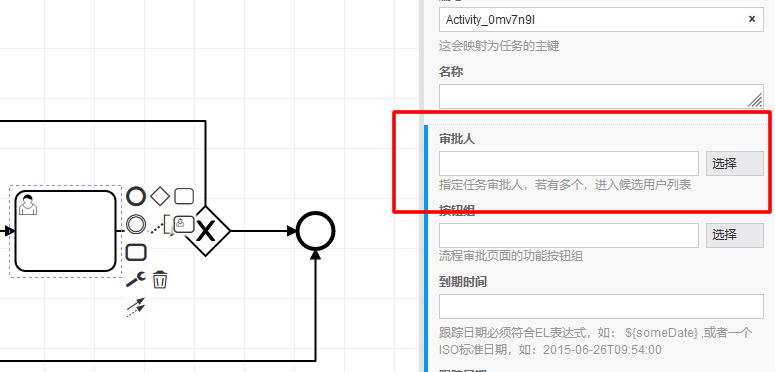我们可以在容器去部署应用,然后把容器转为镜像给测试人员用,由于镜像是不能直接传输的,所以我们将新的镜像转成压缩文件,给测试人员。测试人员把我们的压缩文件还原成一个新的镜像。
一、Linux文件系统组成
Linux文件系统组成由bootfs和rootfs两部分
- bootfs:包含bootloader(引导加载程序)和 kernel(内核)
- rootfs: root文件系统,包含的就是典型 Linux 系统中的/dev,/proc,/bin,/etc等标准目录和文件不同的linux发行版,bootfs基本一样,而rootfs不同,如ubuntu,centos等
思考:
- Docker 镜像本质是什么?
- Docker 中一个centos镜像为什么只有200MB,而一个centos操作系统的iso文件要几个G?
- Docker 中一个tomcat镜像为什么有500MB,而一个tomcat安装包只有70多MB?
二、Docker 镜像原理
- Docker镜像是由一层一层的文件系统叠加而成,最底端是 bootfs,并使用宿主机的bootfs ,第二层是 root文件系统rootfs,称为base image,然后再往上可以叠加其他的镜像文件,这种层级的文件系统被称之为UnionFS,统一文件系统(Union File System)技术能够将不同的层整合成一个文件系统,为这些层提供了一个统一的视角,这样就隐藏了多层的存在,在用户的角度看来,只存在一个文件系统
- 一个镜像可以放在另一个镜像的上面。位于下面的镜像称为父镜像,最底部的镜像称为基础镜像,当从一个镜像启动容器时,Docker会在最顶层加载一个读写文件系统作为容器
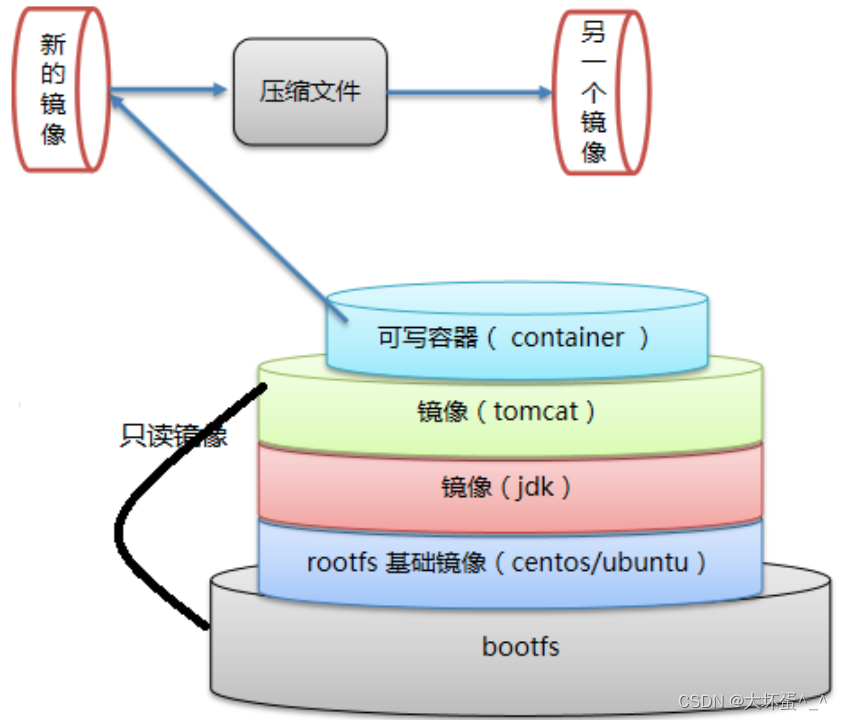
三、对于三个问题就介绍
01、 Docker 镜像本质是什么?
Docker 镜像本质是一个分层文件系统
02、Docker 中一个centos镜像为什么只有200MB,而一个centos操作系统的iso文件要几个G?
我们下载centos镜像很小,是因为centos镜像层复用了宿主机的bootfs,下载的只有rootfs,所以centos是很小的
03、Docker 中一个tomcat镜像为什么有500MB,而一个tomcat安装包只有70多MB?
我们下载tomcat镜像大小是600+MB,是因为里面还包含了jdk和centos这两个镜像层,所以很大,另外需要注意一点的是,这个tomcat镜像里面包含了jdk镜像和centos基础镜像,为什么基础镜像是centos而不是ubuntu呢?这是由做这个tomcat镜像的发行商决定的。
四、普通方式制作镜像
docker commit 容器id 镜像名称:版本号 #把容器做成镜像
docker save -o 压缩文件名称 镜像名称:版本号 #把镜像做成压缩包,放到宿主机的某个位置
docker load –i 压缩文件名称 #别人(测试人员)加载镜像(压缩包)
Tips:容器转为镜像,如果容器有挂载的内容,做成新镜像的时候,挂载的内容是不会载入到镜像里面的
实验1:制作tomcat镜像
第1步:创建tomcat容器
docker run -id --name=tomcat1 -p 8080:8080 tomcat:8
运行效果:
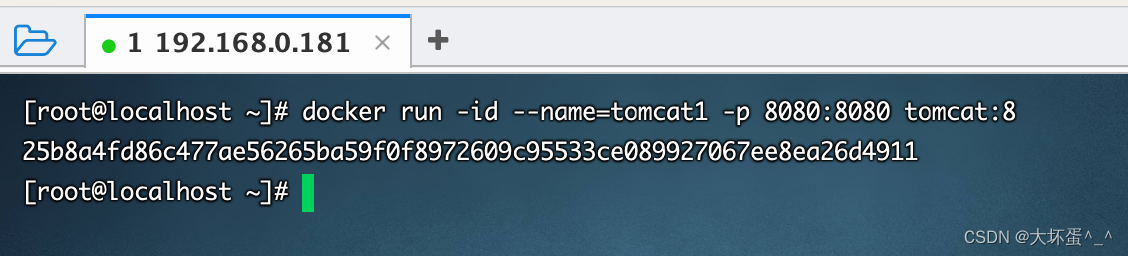
第2步:把宿主机的某个war包拷贝到容器的某个目录里面,这样将来做镜像时,war包会加载到镜像里
实验中的war包下载地址:test.war
001、上传test.war到CentOS宿主机
我创建了一个目录/usr/local/myfiles/,并将test.war上传到了该目录
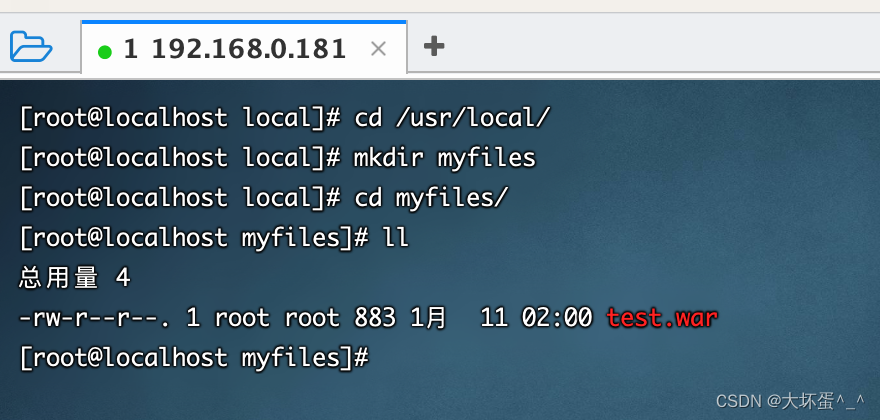
002、从宿主机将test.war拷贝到容器
docker cp /usr/local/myfiles/test.war tomcat1:/usr/local/tomcat/webapps/test.war
## tomcat1为容器的名称
注意:不能将内容拷贝到tomcat容器的挂载目录,如果放到里面,做成镜像时,该目录下的内容不会载入镜像里面
运行效果:

第3步:把tomcat容器做成镜像
#语法:docker commit 容器名称 生成的镜像名称:版本号
docker commit tomcat1 my_tomcat:1.0
docker images #可以查看到my_tomcat镜像,版本号是1.0
运行效果:
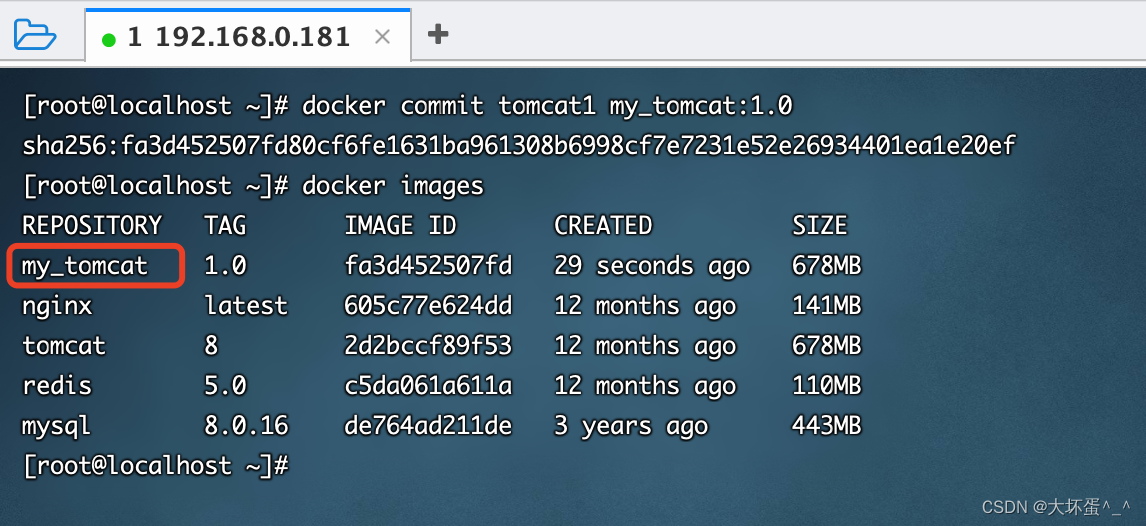
第4步:把镜像做成压缩包放到宿主机的某个位置
docker save -o my_tomcat.tar my_tomcat:1.0 #-o:output 压缩文件保存到/root目录下
运行效果:
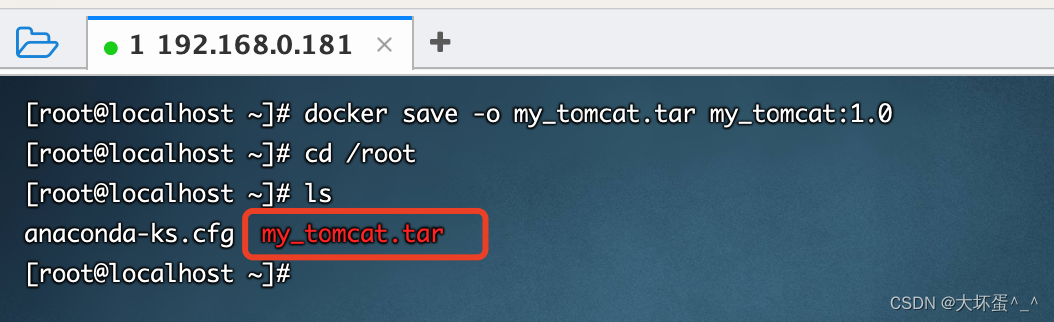
第5步:把压缩文件载入镜像(第三方载入该压缩包)
docker run -id --name=tomcat2 -p:8080:8080 my_tomcat:1.0
docker exec -it tomcat2 bash #进入容器,进入webapps/目录可以看到test.war存在
Tip:由于之前tomcat1已经运行,8080端口被占用,所以在启动容器之前先把之前的tomcat容器停掉
docker stop tomcat1
运行效果:
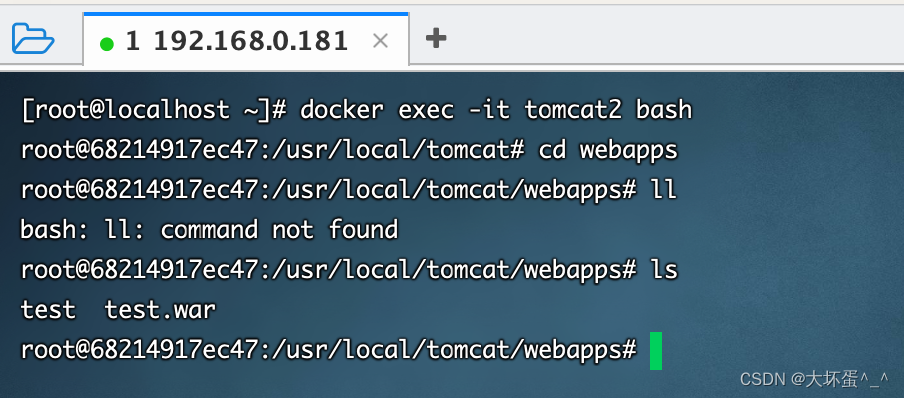
浏览器运行效果:http://192.168.0.181:8080/test/index.html

实验2:制作MySQL镜像
第1步:创建MySQL容器
docker run -id --name=c_mysql -p 3306:3306 -e MYSQL_ROOT_PASSWORD=Aa123123. mysql:8.0.16
运行效果:
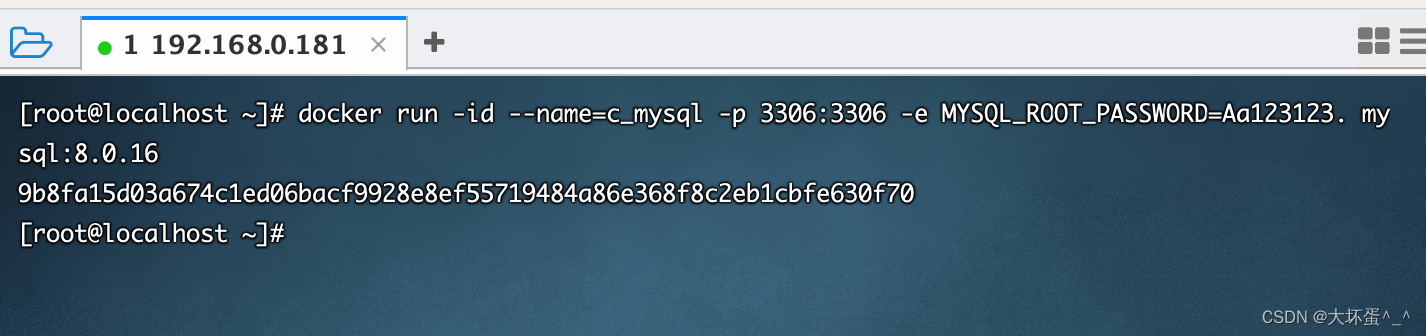
第2步:进入容器,修改mysql的数据文件位置
当创建一个数据库容器的时候,数据库文件默认是放在/var/lib/mysql,比如我们用外部客户端naticat导入一个数据文件,也会放到/var/lib/mysql目录里,这样在做成镜像时,var目录的内容是不会复制到镜像里面去的。那么就要修改容器里面的mysql的data数据库目录的位置 如:把/var/lib/mysql 放到/work下
01、进入c_mysql容器
docker exec -it c_mysql bash
02、拷贝mysql的数据目录
cp -r /var/lib/mysql /work/
03、安装vim
apt-get update
apt-get install vim
04、修改mysql配置文件
修改/etc/mysql/my.cnf文件,找到 datadir这行修改为 datadir=/work/mysql
cd /etc/mysql
vi my.cnf
运行效果:
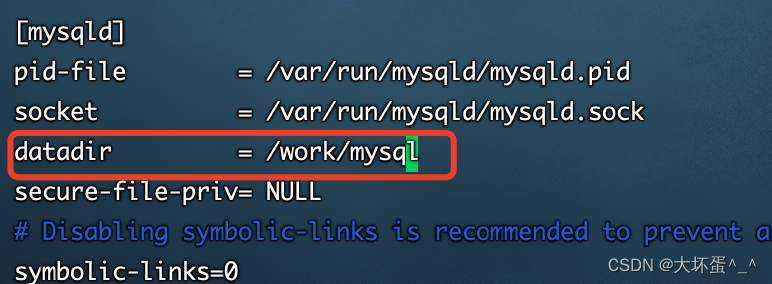
05、重启docker容器,启动mysql容器
systemctl restart docker
docker start c_mysql
运行效果:
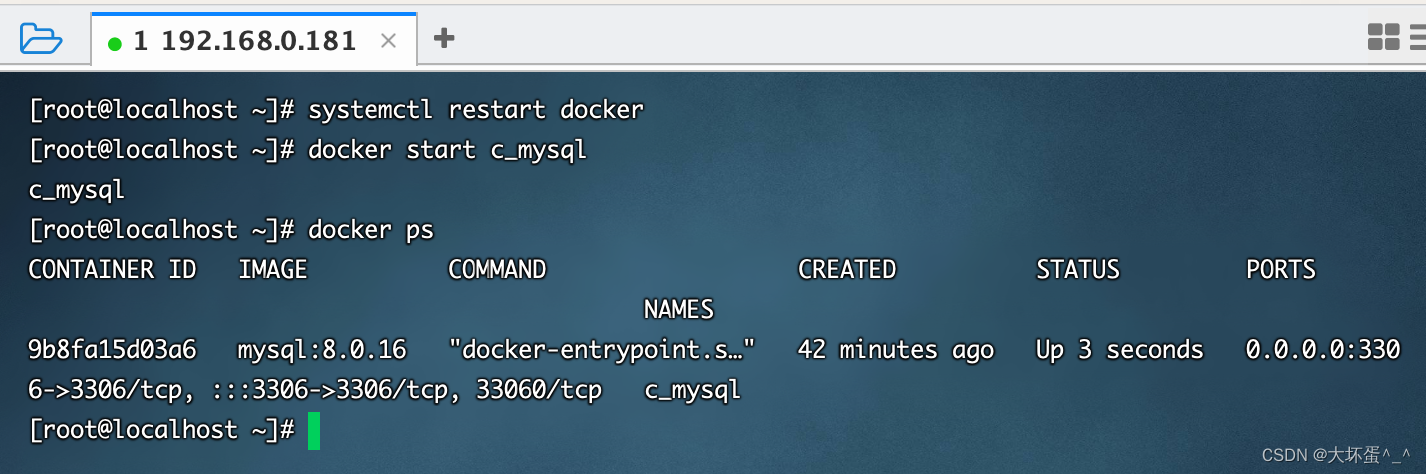
第3步:制作mysql镜像
docker commit 9b8fa15d03a6 my_mysql:2.0
运行效果:
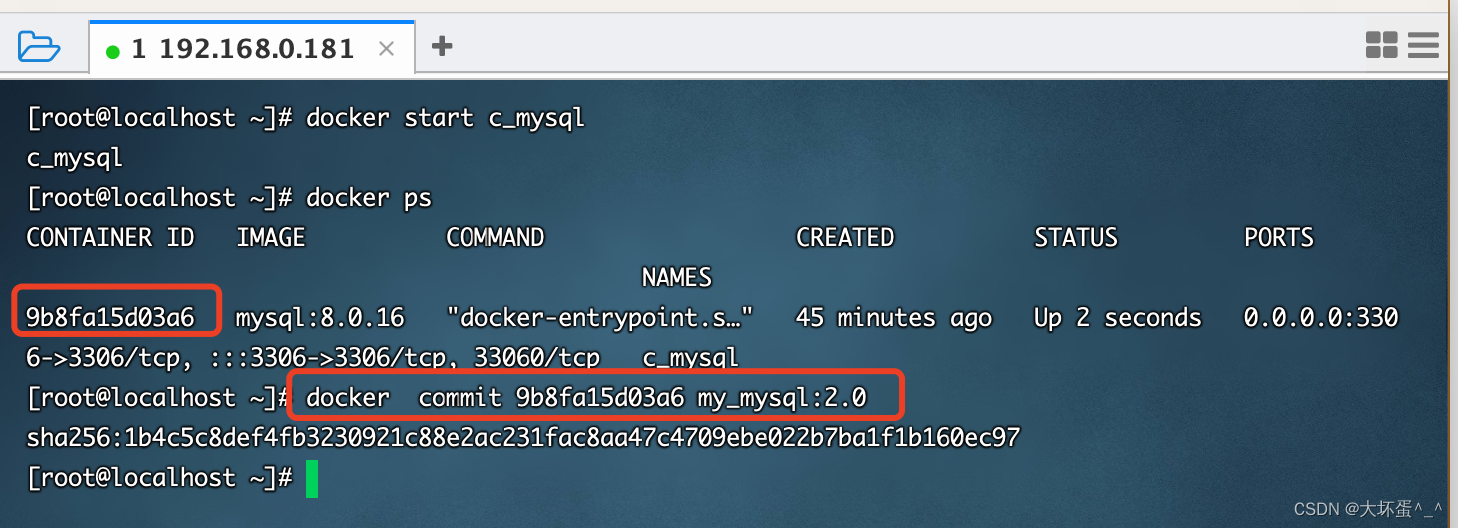
第4步:导出mysql镜像到宿主机
docker save -o mysql.tar my_mysql:2.0 #-o:output 压缩文件保存到/root目录下
运行效果:
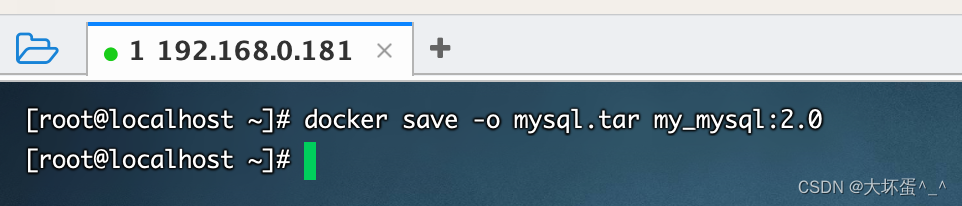
第5步:把压缩文件载入镜像(第三方载入该压缩包)
docker load -i mysql.tar
运行效果:
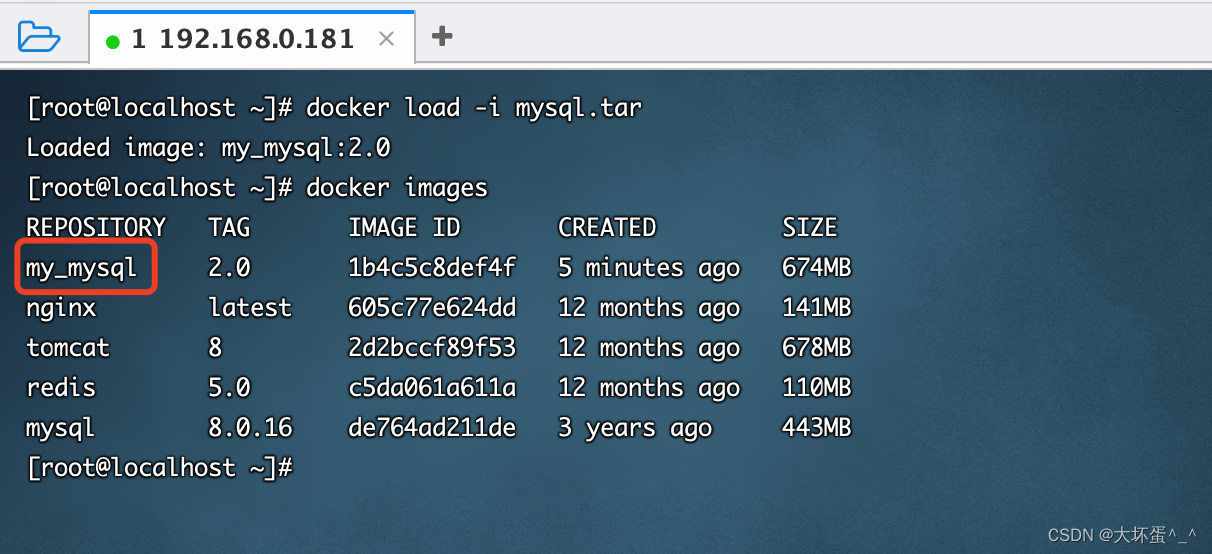
第6步:启动容器
docker run -id --name=c_mysql2 -p 3306:3306 -e MYSQL_ROOT_PASSWORD=Aa123123. my_mysql:2.0
运行效果:

五、dockerfile方式
稍后添加